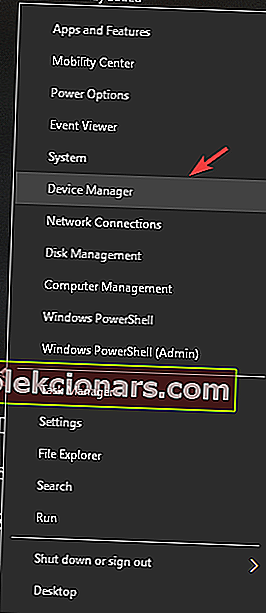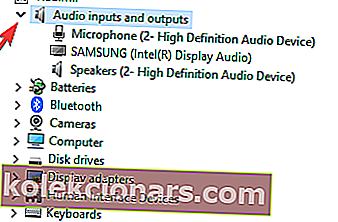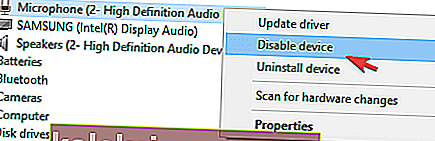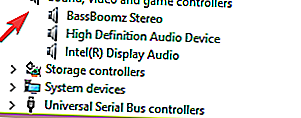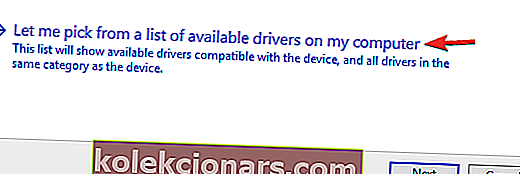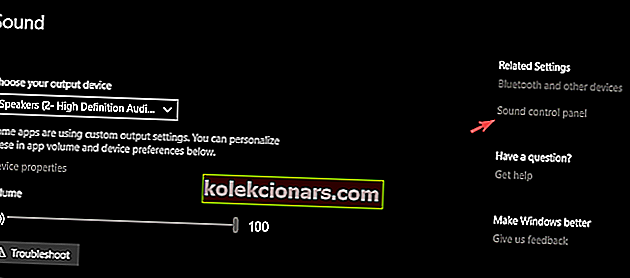Selvom Blue Snowball-mikrofonen er en af de bedste hardwaremuligheder på markedet, var der nogle problemer rapporteret af brugerne efter opgradering af deres Windows-operativsystem til Windows 10.
Det mest almindelige problem er, at operativsystemet ikke kan genkende mikrofonen som en anvendelig enhed. Dette problem skyldes, at du har flere optageenheder, der konkurrerer om ressourcer på din pc.
I denne artikel undersøger vi den bedste måde at håndtere dette problem på og vender tilbage til at bruge din mikrofon som normalt på din Windows 10-pc.
Hvad skal jeg gøre, hvis Blue Snowball ikke hører stemmen?
- Deaktiver lydenheder manuelt, og tilslut din Snowball-mikrofon igen
- Geninstallation af driveren til Blue Snowball-mikrofon
- Fejlfinding af mikrofonen ved hjælp af Windows-værktøjerne
1. Deaktiver manuelt lydenheder, og tilslut din Snowball-mikrofon igen
- Sørg for, at din Blue Snowball-mikrofon ikke er tilsluttet nogen USB-port.
- Højreklik på Start-knappen, der findes på venstre side af dit skrivebord, og klik derefter på Enhedshåndtering.
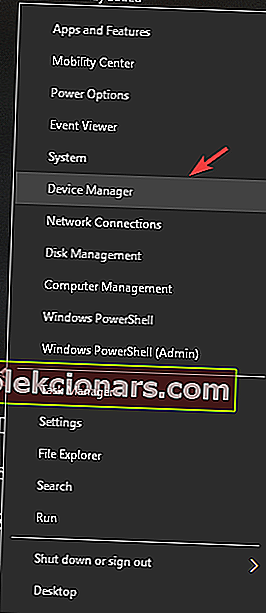
- Klik på drop-down pilen ved siden af lydindgange og -udgange.
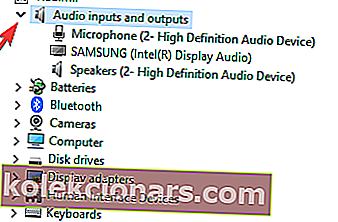
- Højreklik på de tilsluttede mikrofoner, der findes på listen, og klik på Deaktiver enhed.
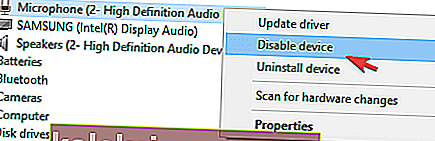
- Genstart din Windows 10-pc.
- Uden at aktivere de tidligere deaktiverede optageenheder skal du slutte din Blue Snowball-mikrofon til en USB-port på din pc.
Bemærk: Det er vigtigt at vide, at dette kun løser problemet midlertidigt, men det kan være meget nyttigt, hvis du har brug for at optage noget så hurtigt som muligt.
2. Geninstallation af driveren til Blue Snowball-mikrofon
- Tilslut din Blue Snowball-mikrofon til en af din pc's USB-porte.
- Højreklik på Start -knappen, og vælg Enhedshåndtering.
- Find og udvid sektionen Lyd, video og spilcontrollere.
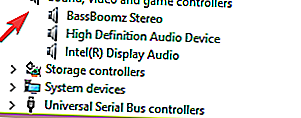
- På denne liste skal du være i stand til at finde din Blue Snowball mikrofondriver.
- Du skal blot højreklikke på enheden , og vælg derefter Opdater driversoftware.
- Der vises et pop op-vindue, hvor du vil vælge indstillingen Gennemse din computer efter driversoftware . Vælg derefter indstillingen Lad mig vælge fra en liste over enhedsdrivere på min computer . Til sidst skal du vælge USB-lydenheden og derefter klikke på knappen Næste .
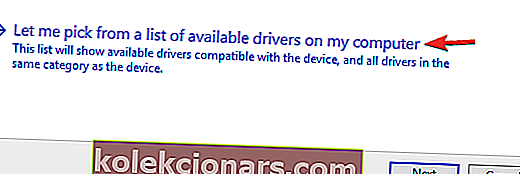
- Driveren installeres nu automatisk.
- Når installationen er afsluttet, skal du vælge Ja i vinduet og bede dig om at genstarte din computer.
3. Fejlfind mikrofonen ved hjælp af Windows-værktøjerne
- Højreklik på lydstyrkeikonet nær dit ur, og vælg Åbn lydindstillinger.
- Fra vinduet, der åbnes, skal du vælge indstillingen Lydkontrolpanel , der findes i højre side af skærmen.
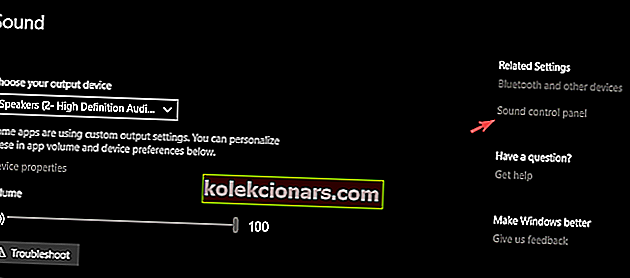
- Vælg fanen Optagelse i det vindue, der vises .
- I denne fane skal du kunne se din Blue Snowball-mikrofon sammen med andre optagere, der er tilsluttet din pc.
- Deaktiver alle andre muligheder end mikrofonen fra Blå, og højreklik derefter på mikrofonen , og vælg Indstil standard.
- Denne mulighed skal give dig mulighed for let at bruge din Blue Snowball-mikrofon.
Bemærk: Hvis mikrofonen fra Blue ikke er på listen, kan du også højreklikke på lydikonet på proceslinjen, klikke på Fejlfinding af lydproblemer og derefter følge instruktionerne på skærmen.
Den blå sneboldmikrofon er med sit smarte design og utrolig skarpe lydoptagelsesevner en af de bedste USB-baserede hardware på markedet. Denne vejledning blev skrevet for at få mest muligt ud af din mikrofon og begynde at bruge den til at skabe fantastiske optagelser fra dit eget hjem.
De løsninger, der præsenteres for dig i denne artikel, giver dig en måde at løse eventuelle problemer med din Blue Snowball-mikrofon på grund af opgradering til Windows 10. Du er velkommen til at fortælle os, hvis disse løsninger hjalp dig ved at bruge kommentarsektionen nedenfor.
LÆS OGSÅ:
- Fix: Conexant HD Audio-mikrofondriver fungerer ikke på Windows 10
- Hvad skal jeg gøre, hvis Slack ikke kunne finde din mikrofon
- 5 bedste software til brug med Blue Snowball mikrofoner